使用Go和Plotly建立視覺化資料的最佳實踐
使用Go和Plotly建立視覺化資料的最佳實踐
在實際應用中,資料視覺化可以展示資料特徵和趨勢等信息,有助於人們更直觀地理解資料。而Go語言和Plotly都提供了強大的工具來實現資料視覺化。透過這篇文章,我們將介紹如何使用Go和Plotly建立視覺化資料的最佳實踐。
一、安裝和設定Go和Plotly
首先,需要安裝Go語言和Plotly的Go函式庫。可以透過以下命令來安裝Go語言和Plotly:
$ wget https://golang.org/dl/go1.16.6.linux-amd64.tar.gz $ tar -C /usr/local -xzf go1.16.6.linux-amd64.tar.gz $ export PATH=$PATH:/usr/local/go/bin $ go get github.com/plotly/plotly.go
安裝完成後,需要執行以下命令來驗證安裝是否成功:
$ go version $ go env
如果輸出正確,則Go語言和Plotly的Go庫已經成功安裝。
二、製作資料視覺化
接下來,我們開始製作資料視覺化。首先,需要定義資料。本文中,我們使用一個包含日期和數字的結構體切片來表示資料:
type DataPoint struct {
Date time.Time
Value float64
}
var data = []DataPoint{
{time.Date(2021, 1, 1, 0, 0, 0, 0, time.UTC), 1.0},
{time.Date(2021, 2, 1, 0, 0, 0, 0, time.UTC), 2.0},
{time.Date(2021, 3, 1, 0, 0, 0, 0, time.UTC), 3.0},
{time.Date(2021, 4, 1, 0, 0, 0, 0, time.UTC), 4.0},
}接下來,我們使用Plotly來繪製一個基礎的折線圖:
import (
"github.com/plotly/plotly.go"
"github.com/plotly/plotly.go/plot"
)
func main() {
trace := plotly.Trace{
X: []string{"2021-01-01", "2021-02-01", "2021-03-01", "2021-04-01"},
Y: []float64{1.0, 2.0, 3.0, 4.0},
Type: "scatter",
}
data := plotly.Data{trace}
layout := plotly.Layout{Title: "My Plot"}
fig := plotly.NewFigure(data, layout)
plotly.Show(fig)
}這段程式碼將產生一個折線圖,其中x軸表示日期,y軸表示資料值。
三、新增多個資料集和樣式
接下來,我們嘗試新增另一個資料集和一些樣式來優化我們的視覺化:
trace1 := plotly.Trace{
X: []string{"2021-01-01", "2021-02-01", "2021-03-01", "2021-04-01"},
Y: []float64{1.0, 2.0, 3.0, 4.0},
Name: "Data 1",
Type: "scatter",
Mode: "lines+markers",
}
trace2 := plotly.Trace{
X: []string{"2021-01-01", "2021-02-01", "2021-03-01", "2021-04-01"},
Y: []float64{4.0, 3.0, 2.0, 1.0},
Name: "Data 2",
Type: "scatter",
Mode: "lines",
Line: plotly.Line{Color: "red"},
Marker: plotly.Marker{Symbol: "x", Size: 10},
}
data := plotly.Data{trace1, trace2}
layout := plotly.Layout{
Title: "My Plot",
Xaxis: plotly.Xaxis{Title: "Date"},
Yaxis: plotly.Yaxis{Title: "Value"},
}
fig := plotly.NewFigure(data, layout)
plotly.Show(fig)這段程式碼將產生一個包含兩個資料集的視覺化,其中一個包含標記線,另一個包含紅色線和標記「x」。
四、自訂視覺化佈局
最後,我們嘗試自訂視覺化佈局,例如新增註解和改變圖形顏色:
annotation := plotly.Annotation{
Text: "Some handy info",
X: "2021-04-01",
Y: 2.5,
ShowArrow: true,
ArrowColor: "red",
}
data := plotly.Data{trace1, trace2}
layout := plotly.Layout{
Title: "My Plot",
Xaxis: plotly.Xaxis{Title: "Date", Range: []string{"2021-01-01", "2021-04-01"}},
Yaxis: plotly.Yaxis{Title: "Value", Range: []float64{-0.5, 4.5}},
Annotations: []plotly.Annotation{annotation},
PlotBgColor: "lightgray",
}
fig := plotly.NewFigure(data, layout)
plotly.Show(fig)這段程式碼將產生一個自定義的視覺化佈局,其中包含一個註釋和淺灰色背景。
五、總結
透過使用Go語言和Plotly,我們可以輕鬆地製作出優美的視覺化圖表。本文中,我們介紹如何安裝和配置Go和Plotly,製作基礎的折線圖,新增多個資料集和樣式,以及自訂視覺化佈局。透過這些最佳實踐,我們可以更好地理解和展示數據,從而更好地決策和規劃。
以上是使用Go和Plotly建立視覺化資料的最佳實踐的詳細內容。更多資訊請關注PHP中文網其他相關文章!

熱AI工具

Undresser.AI Undress
人工智慧驅動的應用程序,用於創建逼真的裸體照片

AI Clothes Remover
用於從照片中去除衣服的線上人工智慧工具。

Undress AI Tool
免費脫衣圖片

Clothoff.io
AI脫衣器

Video Face Swap
使用我們完全免費的人工智慧換臉工具,輕鬆在任何影片中換臉!

熱門文章

熱工具

記事本++7.3.1
好用且免費的程式碼編輯器

SublimeText3漢化版
中文版,非常好用

禪工作室 13.0.1
強大的PHP整合開發環境

Dreamweaver CS6
視覺化網頁開發工具

SublimeText3 Mac版
神級程式碼編輯軟體(SublimeText3)
 Go WebSocket 訊息如何發送?
Jun 03, 2024 pm 04:53 PM
Go WebSocket 訊息如何發送?
Jun 03, 2024 pm 04:53 PM
在Go中,可以使用gorilla/websocket包發送WebSocket訊息。具體步驟:建立WebSocket連線。傳送文字訊息:呼叫WriteMessage(websocket.TextMessage,[]byte("訊息"))。發送二進位訊息:呼叫WriteMessage(websocket.BinaryMessage,[]byte{1,2,3})。
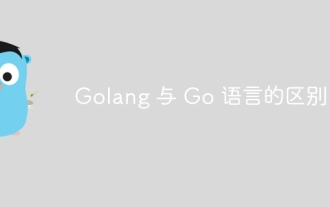 Golang 與 Go 語言的區別
May 31, 2024 pm 08:10 PM
Golang 與 Go 語言的區別
May 31, 2024 pm 08:10 PM
Go和Go語言是不同的實體,具有不同的特性。 Go(又稱Golang)以其並發性、編譯速度快、記憶體管理和跨平台優點而聞名。 Go語言的缺點包括生態系統不如其他語言豐富、文法更嚴格、缺乏動態類型。
 如何在 Go 中使用正規表示式匹配時間戳記?
Jun 02, 2024 am 09:00 AM
如何在 Go 中使用正規表示式匹配時間戳記?
Jun 02, 2024 am 09:00 AM
在Go中,可以使用正規表示式比對時間戳記:編譯正規表示式字串,例如用於匹配ISO8601時間戳記的表達式:^\d{4}-\d{2}-\d{2}T \d{2}:\d{2}:\d{2}(\.\d+)?(Z|[+-][0-9]{2}:[0-9]{2})$ 。使用regexp.MatchString函數檢查字串是否與正規表示式相符。
 Golang 技術效能優化中如何避免記憶體洩漏?
Jun 04, 2024 pm 12:27 PM
Golang 技術效能優化中如何避免記憶體洩漏?
Jun 04, 2024 pm 12:27 PM
記憶體洩漏會導致Go程式記憶體不斷增加,可通過:關閉不再使用的資源,如檔案、網路連線和資料庫連線。使用弱引用防止記憶體洩漏,當物件不再被強引用時將其作為垃圾回收目標。利用go協程,協程棧記憶體會在退出時自動釋放,避免記憶體洩漏。
 Golang 函數接收 map 參數時的注意事項
Jun 04, 2024 am 10:31 AM
Golang 函數接收 map 參數時的注意事項
Jun 04, 2024 am 10:31 AM
在Go中傳遞map給函數時,預設會建立副本,對副本的修改不影響原map。如果需要修改原始map,可透過指標傳遞。空map需小心處理,因為技術上是nil指針,傳遞空map給期望非空map的函數會發生錯誤。
 如何使用 Golang 的錯誤包裝器?
Jun 03, 2024 pm 04:08 PM
如何使用 Golang 的錯誤包裝器?
Jun 03, 2024 pm 04:08 PM
在Golang中,錯誤包裝器允許你在原始錯誤上追加上下文訊息,從而創建新錯誤。這可用於統一不同程式庫或元件拋出的錯誤類型,簡化偵錯和錯誤處理。步驟如下:使用errors.Wrap函數將原有錯誤包裝成新錯誤。新錯誤包含原始錯誤的上下文資訊。使用fmt.Printf輸出包裝後的錯誤,提供更多上下文和可操作性。在處理不同類型的錯誤時,使用errors.Wrap函數統一錯誤類型。
 Go 並發函數的單元測試指南
May 03, 2024 am 10:54 AM
Go 並發函數的單元測試指南
May 03, 2024 am 10:54 AM
對並發函數進行單元測試至關重要,因為這有助於確保其在並發環境中的正確行為。測試並發函數時必須考慮互斥、同步和隔離等基本原理。可以透過模擬、測試競爭條件和驗證結果等方法對並發函數進行單元測試。
 如何在 Go 中創建優先級 Goroutine?
Jun 04, 2024 pm 12:41 PM
如何在 Go 中創建優先級 Goroutine?
Jun 04, 2024 pm 12:41 PM
在Go語言中建立優先權Goroutine有兩步驟:註冊自訂Goroutine建立函數(步驟1)並指定優先權值(步驟2)。這樣,您可以建立不同優先順序的Goroutine,優化資源分配並提高執行效率。






